Minecraft խաղի մաշկի օգնությամբ դուք կարող եք փոխել բնույթի տեսքը: Բոլոր խաղացողներից առանձնանալու համար դուք կարող եք նրան հագցնել ձեր կողմից ստեղծված յուրօրինակ զգեստ: Եվ դրա համար հարկավոր է հասկանալ, թե ինչպես կարելի է մաշկ պատրաստել Minecraft- ում:
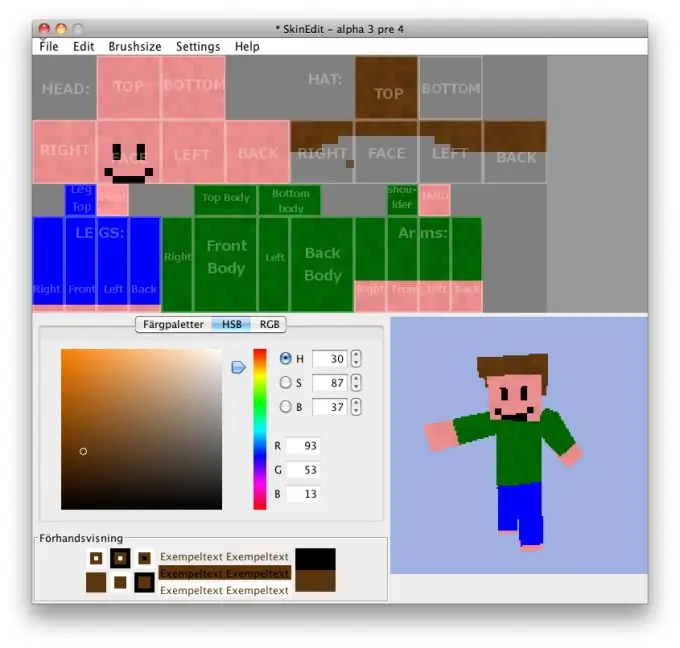
Հրահանգներ
Քայլ 1
Minecraft- ում ձեր սեփական մաշկը ստեղծելու համար հարկավոր է ձեր համակարգչում տեղադրել հատուկ օգտակար MC Skin Editor: Ներբեռնեք այն, հանեք այն zip- ից, գործարկեք տեղադրման ֆայլը, սպասեք տեղադրման ավարտին:
Քայլ 2
Տեղադրված ծրագրում Minecraft բնույթի համար ձեր սեփական մաշկը ստեղծելու համար ձեզ հարկավոր են գեղարվեստական ունակություններ և երեւակայություն, ինչպես նաև համակարգչային սարքավորումների հետ աշխատելու ունակություն: Շատ ավելի հեշտ է ներբեռնել հագուստի պատրաստի տարբերակը և փոխել այն ձեր հայեցողությամբ:
Քայլ 3
Անհրաժեշտ փոփոխություններ կատարեք մաշկի մեջ: Դրա հյուսվածքները կարելի է գտնել ցանցի նկարներում, ինչպես նաև օգտագործել MC Skin Editor ծրագրի ներկառուցված հնարավորությունները: Պահեք ֆայլը ձեր համակարգչի կոշտ սկավառակի վրա խմբագրումից հետո:
Քայլ 4
Այժմ, երբ հասկացաք, թե ինչպես պատրաստել ձեր մաշկը Minecraft- ում, հավանաբար, հարց կունենաք, թե ինչպես տեղադրել այն: Խաղի արտոնագրված տարբերակում կարող եք հեշտությամբ փոխել մաշկը խաղի պաշտոնական կայքում ՝ ձեր նկարը վերբեռնելով.
Քայլ 5
Այնուամենայնիվ, ծովահեն տարբերակների օգտագործողները պետք չէ հուսահատվել: Minecraft- ում կարելի է տեղադրել նոր մաշկ, բայց դա անելը մի փոքր ավելի դժվար կլինի:
Քայլ 6
Տեղադրեք Java Development Kit ծրագիրը և Minecraft ապակոմպիլյացիայի ծրագիրը ձեր համակարգչում, ինչպես նաև ապատեղադրեք Minecraft- ի հին հաճախորդը `ներբեռնելով մաքուր տարբերակը:
Քայլ 7
Ստեղծեք նոր պանակ ձեր կոշտ սկավառակի վրա և անվանեք այն Minecraftskins: Պահպանեք ապակոմպիլյատորը դրանում, այնտեղ ստեղծեք «բանկա» անունով պանակ:
Քայլ 8
Բացեք խաղի թղթապանակը ձեր համակարգչում, գրացուցակում գտեք «աղբ» անվանումը, պահեք դրա պատճենը «բանկաների» մեջ:
Քայլ 9
Գործարկել decompile.bat ֆայլը: Այն ապակոմպիլյացիա կտա: Դրանից հետո ստեղծված «Minecraftskins» թղթապանակում գտեք java ֆայլերը ՝ օգտագործելով «src-> minecraft-> net-> minecraft-> src» ուղին: Նրանք պետք է անվանվեն EntityOtherPlayerMP, EntityPlayer և EntityPlayerSP: Բացեք դրանք նոթատետրում և փոխեք դրանցում նշված ինտերնետային հասցեն ձեր սեփականով: Պահպանեք ձեր փոփոխությունները:
Քայլ 10
Գործարկեք recompile.bat- ը և ապա reobfuscate.bat- ը հերթականությամբ: Բացեք Minecraft / bin / minecraft.jar- ը արխիվացնողի հետ և պատճենեք ստեղծված երեք ֆայլերը Minecraftskins-> reobf-> minecraft թղթապանակում դրա մեջ:
Քայլ 11
Deleteնջեք META-INF պանակը: Եթե հաջողվի մաշկ պատրաստել, Minecraft- ի հաճախորդը այն կգտնի ձեր կողմից նշված հասցեում:






